I Access finns flera formulärverktyg på fliken Skapa som du kan använda för att snabbt skapa ett formulär. Om de här verktygen inte motsvarar dina behov kan du i stället använda verktyget Tomt formulär. Som namnet antyder öppnar det här verktyget ett nytt, tomt formulär som du sedan anpassar och formaterar som du vill. Det här kan vara ett mycket snabbt sätt att skapa ett formulär, särskilt om du bara tänker ha med några få fält i formuläret.
Skapa ett tomt formulär
-
Gå till fliken Skapa och klicka i gruppen Formulär på Tomt formulär.
Access öppnar ett tomt formulär i layoutvyn och visar åtgärdsfönstret Fältlista.
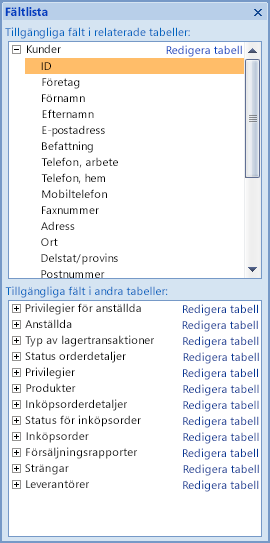
-
I åtgärdsfönstret Fältlista kan du expandera tabellen eller tabellerna som innehåller de fält du vill ha med i formuläret. Om inga tabeller visas klickar du på länken Visa alla tabeller i åtgärdsfönstret Fältlista.
-
Lägg till ett fält i formuläret genom att dubbelklicka på det och dra det till formuläret. Du kan lägga till flera fält samtidigt genom att hålla ned CTRL, klicka på de fält du vill lägga till och sedan dra dem till formuläret.
Obs!: Du kan ändra ordningen på tabellerna i fönstret Fältlista beroende på vilken del av formuläret som är markerat. Om du inte kan lägga till ett fält i formuläret, markerar du en annan del av formuläret och försöker sedan att lägga till fältet igen. Mer information om att använda åtgärdsfönstret Fältlista finns i artikeln om att lägga till ett fält i ett formulär eller en rapport.
-
På fliken Format kan du använda verktygen i gruppen Kontroller om du vill lägga till en logotyp, rubrik, sidnummer eller datum och tid i formuläret.
-
Om du vill ha ett något större urval kontroller för formuläret växlar du till designvyn genom att högerklicka på formuläret och sedan klicka på Designvy

Du lägger till en kontroll genom att klicka på verktyget för den önskade kontrollen och sedan klicka i formuläret där du vill ha den.










